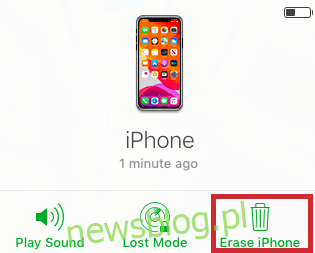Jeśli kiedykolwiek zapomniałeś hasła do iPhone’a, wiesz, jak to może być niewygodne. Wszystkie Twoje kontakty, zdjęcia, konta w mediach społecznościowych i nie tylko są bezpiecznie schowane między tym ekranem blokady – ale nie możesz dostać się do żadnego z nich.
Może niedawno zresetowałeś hasło i nie pamiętasz, co to było. A może przez jakiś czas nie korzystałeś z telefonu i zapomniałeś hasła.

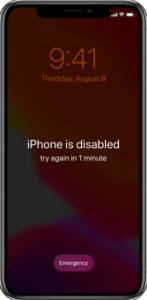
Niezależnie od problemu firma Apple upewniła się, że możesz zresetować zapomniane hasło do iPhone’a (lub iPada lub iPoda). Mamy nadzieję, że ostatnio utworzyłeś kopię zapasową swojego urządzenia, ponieważ możesz utracić niektóre z najnowszych danych z tego procesu.
Spis treści:
Przygotowanie do zresetowania hasła iPhone’a
Zanim zresetujesz hasło, musisz wybrać sposób pełnego zresetowania urządzenia. Niestety, jest to zwykle warunek wstępny resetowania hasła iPhone’a, jeśli go zapomniałeś. Stąd komentarz dotyczący kopii zapasowej – jeśli wcześniej nie wykonałeś kopii zapasowej, nie ma możliwości zapisania danych urządzenia.
Ponadto przed kontynuowaniem upewnij się, że znasz hasło Apple powiązane z identyfikatorem Apple ID w telefonie. Po zresetowaniu telefon zacznie działać od nowa. Ale w trakcie procesu konfiguracji będziesz potrzebować identyfikatora Apple ID i hasła, aby ominąć blokadę aktywacji Apple.
Tryb odzyskiwania: krok 1
Aby rozpocząć, musisz przełączyć urządzenie w tryb odzyskiwania. Proces wymaga kombinacji przycisków używanej do współpracy komputera z telefonem. Kombinacja przycisków różni się w zależności od marki i modelu. Przewiń w dół, aby uzyskać szczegółowe instrukcje na urządzeniu.
iPhone 8 lub nowszy
Trochę się zmieniło, jeśli chodzi o resetowanie jednego z nowszych modeli iPhone’ów, które nie mają przycisku Home. Będziesz musiał używać komputera tak samo, jak w przypadku starszych modeli. Przed podłączeniem i wykonaniem poniższych opcji resetowania przełącz iPhone’a w tryb odzyskiwania.
- Nie podłączaj jeszcze telefonu do komputera. Naciśnij i przytrzymaj boczny przycisk, aż telefon wyświetli suwak wyłączania. Przeciągnij suwak u góry ekranu i wyłącz go.
-
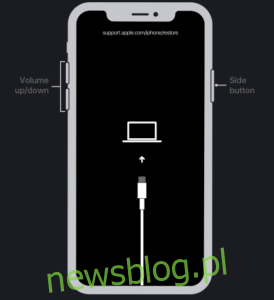
Jeśli zrobiłeś to poprawnie, Twój telefon będzie przypominał powyższy zrzut ekranu.
iPhone 7
Jeśli masz model iPhone’a 7, nadal możesz zresetować hasło, ale jest to nieco inna kombinacja przycisków:
- Podłącz telefon do komputera, naciskając przycisk zmniejszania głośności. Przytrzymaj przycisk, aż na telefonie pojawi się ekran odzyskiwania.
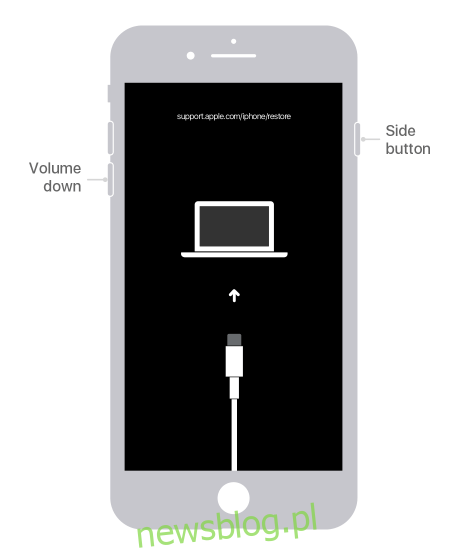
iPhone 6S lub starszy
Jeśli masz starszy model iPhone’a, nadal możesz zresetować hasło, ale znowu jest to nieco inna kombinacja przycisków:
- Wyłącz iPhone’a, podłącz go do komputera i przytrzymaj przycisk Home, aż telefon wyświetli ekran trybu odzyskiwania.
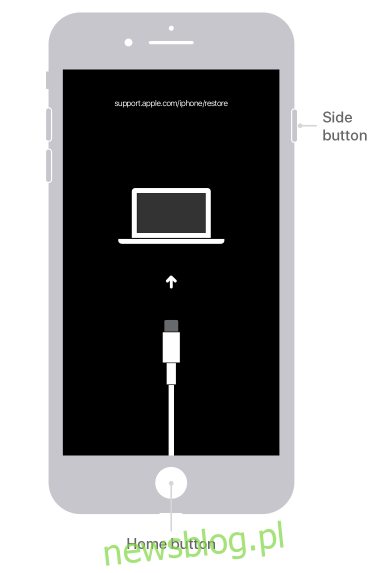
Tryb odzyskiwania: krok 2
Jeśli nigdy nie synchronizowałeś się z iTunes ani nie konfigurowałeś Find My iPhone w iCloud, tryb odzyskiwania jest jedyną opcją przywrócenia urządzenia – wyczyn, który usunie urządzenie i jego hasło, umożliwiając ustawienie nowego.
- Najpierw podłącz iPhone’a do komputera i otwórz iTunes. Gdy urządzenie jest połączone, wymuś ponowne uruchomienie, przytrzymując wszystkie trzy przyciski (zwiększanie głośności, zmniejszanie głośności i wybudzanie/usypianie).
-
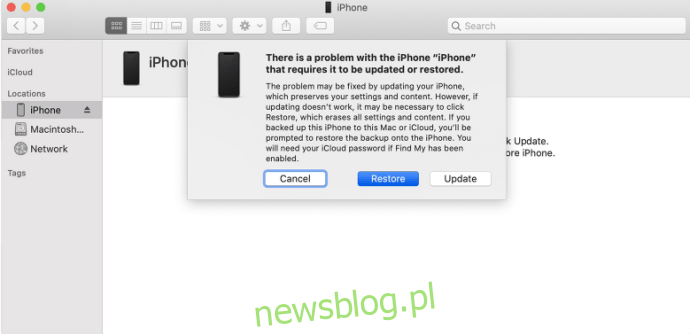
- Po zakończeniu procesu pobierania możesz skonfigurować urządzenie i korzystać z niego.
Alternatywna metoda: zresetuj hasło za pomocą iTunes
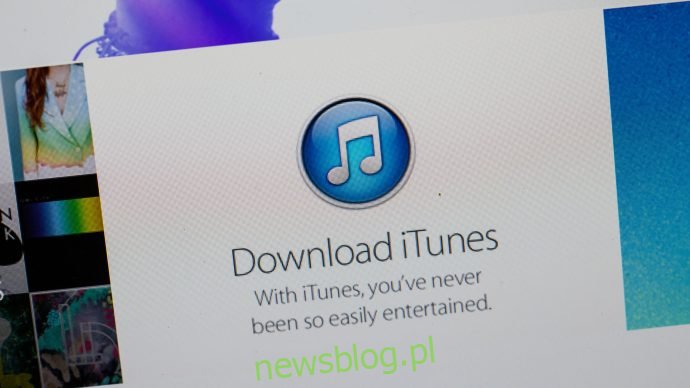
Jeśli urządzenie zostało wcześniej zsynchronizowane z iTunes, możesz wymazać urządzenie i jego kod dostępu w oprogramowaniu. Wystarczy wykonać następujące kroki:
- Podłącz urządzenie do komputera, z którym się synchronizujesz, i otwórz iTunes (jeśli pojawi się prośba o podanie hasła, wypróbuj inny komputer, z którym zostało zsynchronizowane. Jeśli to nie zadziała, przejdź do trybu odzyskiwania).
-
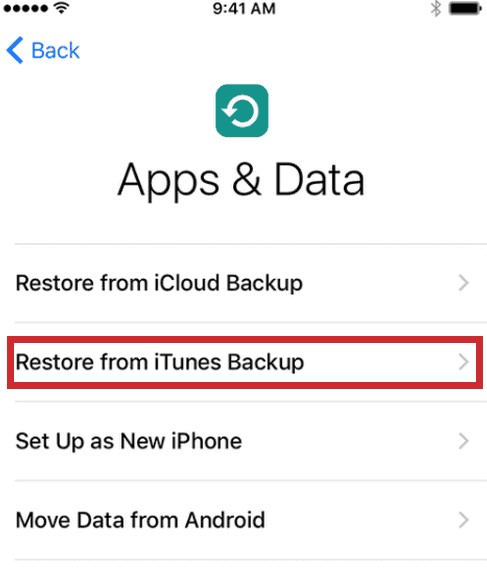
Alternatywna metoda: zdalne przywracanie ustawień fabrycznych za pomocą iCloud
Jeśli nie masz przy sobie telefonu, ale nadal jest on połączony z siecią Wi-Fi lub komórkową, możesz przeprowadzić resetowanie zdalnie. Ta metoda zadziała również, jeśli nie możesz uzyskać dostępu do telefonu, nawet jeśli masz go przy sobie. Jedynym powodem, dla którego to nie zadziała, jest to, że masz skonfigurowaną funkcję 2FA i nie możesz odebrać kodu na swój numer telefonu w pliku lub na innym urządzeniu Apple.
- Zaloguj się do iCloud i kliknij „Znajdź mój iPhone”.
-
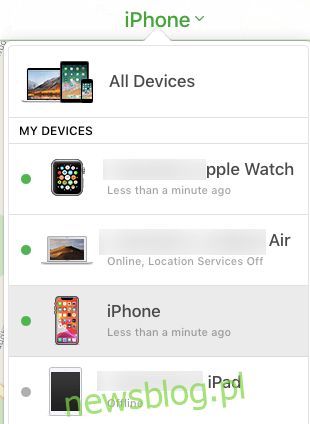
- Kliknij „Wymaż iPhone’a”.
Dopóki Twoje urządzenie ma stabilne połączenie internetowe, automatycznie usunie całą zawartość i ustawienia. Uruchom ponownie telefon, zaloguj się do swojego Apple ID i skonfiguruj go. Możesz przywrócić go z iCloud lub skonfigurować jako zupełnie nowe urządzenie.
Ustawianie hasła iPhone’a na początku lub gdy znasz swój kod dostępu
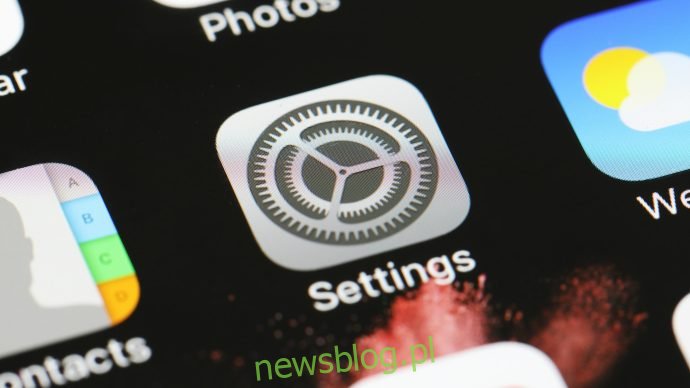
Podczas pierwszej konfiguracji iPhone’a pojawi się pytanie, czy chcesz ustawić hasło. Jeśli pominiesz ten krok lub ustawisz hasło i zmienisz zdanie później, możesz je ustawić lub zresetować później. Wystarczy wykonać te proste kroki.
- Przejdź do Ustawień.
-
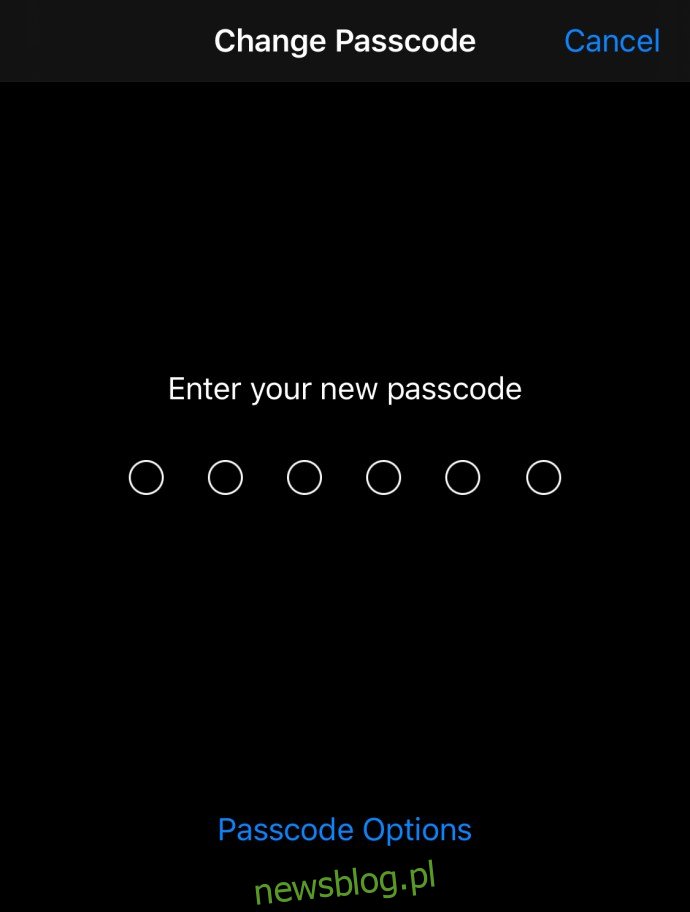
Prosty. Dopóki nie zapomnisz hasła i będziesz musiał wymazać urządzenie i zacząć od nowa, w takim przypadku zapoznaj się z powyższymi sekcjami.
Często Zadawane Pytania
Ta sekcja zawiera odpowiedzi na więcej najczęściej zadawanych pytań.
Co powoduje odblokowanie kodu dostępu na iPhonie?
Czasami otrzymasz pozornie losowy monit o hasło. Co więc powoduje, że Twój iPhone wymaga odblokowania kodu dostępu? Istnieje kilka zachowań, które wyłączają odblokowywanie Face ID lub odciskiem palca. Są to:
– Ponownie uruchamiasz lub wyłączasz iPhone’a.
– Twój iPhone nie został odblokowany od 48 godzin.
– Od użycia kodu minęło 6,5 dnia, a odblokowanie biometryczne nie zostało użyte od 4 godzin.
– Pięć razy wypróbowałeś Face ID lub skaner odcisków palców i nie odblokowałeś urządzenia.
– Włączona jest funkcja Emergency SOS lub Medical ID.
Czy Apple zresetuje kod dostępu?
Zasadniczo nie, ale nadal mogą ci pomóc, jeśli nie masz dostępu do zakupionego urządzenia. Niezależnie od tego, czy nie znasz identyfikatora Apple ID powiązanego z urządzeniem, czy jest on wyłączony, Apple przeprowadzi Cię przez kolejne kroki, aby zresetować urządzenie.
Jeśli potrzebujesz komputera, a go nie masz, odwiedź najbliższą lokalizację Apple, aby uzyskać dodatkową pomoc (Twój operator komórkowy prawdopodobnie nie będzie miał takiej możliwości, więc przygotuj się na podróż, jeśli w pobliżu nie ma sklepu Apple Store ).
Zakładając, że nie masz swojego Apple ID, hasła lub sposobu na uzyskanie 2FA, zadzwoń do pomocy technicznej Apple, aby uzyskać pomoc. Aktualizacja tych informacji może potrwać kilka dni, być może trzeba będzie dostarczyć kartę zarejestrowaną w firmie Apple i może być konieczne przedstawienie dowodu zakupu (przepraszamy, wiadomości z Facebook Marketplace i Craigslist nie pomogą w tym miejscu).
Ktoś sprzedał mi iPhone’a, który wciąż jest zablokowany. Co mogę zrobić?
Po pierwsze, jeśli myślisz o zakupie urządzenia Apple od osoby fizycznej, przeprowadź transakcję w sklepie swojego operatora. Wykonanie tego dodatkowego kroku zapewni aktywację urządzenia i brak problemów z bezpieczeństwem.
Jeśli kupiłeś już urządzenie w sklepie innej firmy, odwiedź ten sklep i poproś o jego wymianę. Zaufaj nam; łatwiej jest zdobyć nowy.
Jeśli kupiłeś urządzenie od osoby fizycznej, odblokowanie go zależy wyłącznie od tej osoby. Apple nie zresetuje oryginalnego identyfikatora Apple ID ani nie pomoże uzyskać hasła.
To takie frustrujące! Dlaczego tak trudno jest zresetować hasło?
Kiedy użytkownicy technologii myślą o Apple, myślą o ponadprzeciętnych zabezpieczeniach. iPhone’y są bardzo poszukiwanym przedmiotem dla przestępców, złodziei, a nawet do pewnego stopnia oszustów. Zakładając, że wszystko na swoim iPhonie jest aktualne (numer kontaktowy, adres e-mail, kopie zapasowe itp.), nie będziesz mieć problemu ze zresetowaniem telefonu.
Nawet jeśli musisz wymienić iPhone’a, jest to prawdopodobnie mniej kosztowne i mniej kłopotliwe niż zajmowanie się zhakowanymi kontami bankowymi, identyfikatorem Apple ID oraz ujawnionymi zdjęciami lub danymi osobowymi.
Mogę odblokować telefon, ale nie pamiętam kodu dostępu do czasu przed ekranem. Co ja robię?
Wreszcie, wprowadzony w iOS 14, użytkownicy mają prosty sposób na zmianę kodu dostępu do czasu ekranu. Wszystko, co musisz zrobić (oprócz upewnienia się, że Twój telefon jest zaktualizowany w iOS 14), to przejść do Ustawień i dotknąć opcji Czas przed ekranem. Stąd możesz uzyskać dostęp do opcji „Zapomniałem kodu czasu przed ekranem”.
Wprowadź dane uwierzytelniające Apple użyte do utworzenia hasła i wprowadź nowe. Potwierdź i gotowe.
Zawijanie
Czy masz jakieś wskazówki, sztuczki lub pytania dotyczące resetowania hasła na urządzeniu Apple? Daj nam znać w sekcji komentarzy poniżej!